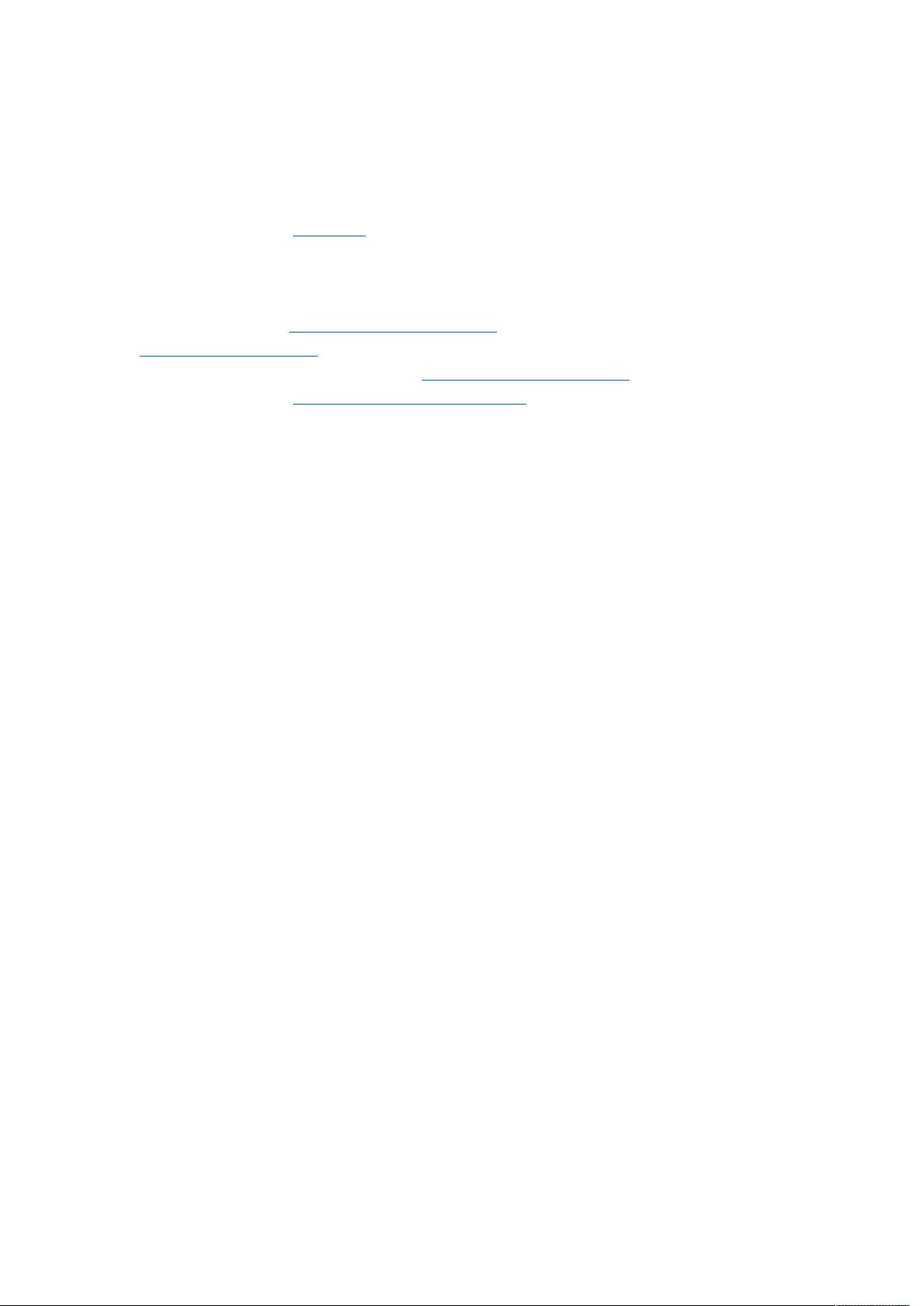CKEditor与CKFinder在jsp中的整合配置详解
"CKEditor+CKFinder+jsp的整合教程"
CKEditor是一款强大的网页在线文本编辑器,它在FCKeditor的基础上进行了重新设计和开发,因此提供了更优的性能和更强的可扩展性。CKFinder则是一个与CKEditor配套使用的文件管理工具,允许用户方便地上传、管理和选择图片、文档等资源。本文主要讲述如何将CKEditor 3.6.4、CKFinder Java版2.3与Java的JSP环境进行集成。
首先,你需要从官方网站下载CKEditor和CKFinder的相关资源。CKEditor的下载地址是http://ckeditor.com/download,你可以选择适合的版本进行下载。CKFinder的Java版本可以在http://cksource.com/ckfinder/trial找到。此外,还需要下载ckeditor-java-core-3.5.3.zip,这个库是CKEditor与Java环境交互的关键。
在整合CKEditor的过程中,首先解压缩CKEditor的zip文件,只保留必要的文件和目录,如images、lang、plugins、skins、themes,以及几个核心的JavaScript文件。然后将精简后的CKEditor文件夹放到你的Web应用的根目录下,确保它与WEB-INF目录在同一层级。
接下来,处理ckeditor-java-core-3.5.3.zip。解压后,将包含的jar包复制到你的Web项目的lib目录,这样Java应用才能访问CKEditor的相关功能。
对于CKFinder,你需要解压ckfinder_java_2.3.zip,然后提取CKFinderJava.war中的所有jar包,同样放入Web项目的lib目录。此外,将ckfinder_sources\CKFinderforJava\WebApp\src\main\webapp下的ckfinder文件夹复制到Web应用的根目录,与CKEditor并列。最后,把ckfinder的WEB-INF目录下的config.xml配置文件移动到你的Web应用的WEB-INF目录下,并根据你的实际项目配置进行修改,特别是`baseURL`,确保它指向你项目中的上传文件路径。
配置文件`config.xml`的示例配置如下:
```xml
<config>
<enabled>true</enabled>
<baseDir></baseDir>
<baseURL>http://127.0.0.1:8088/sitenav/uploadFiles/</baseURL>
<!-- 注意:这里修改为你的项目路径 -->
</config>
```
完成以上步骤后,你需要在CKEditor的配置文件`config.js`中设置CKFinder的集成,通常通过添加以下代码:
```javascript
CKFinder.setupCKEditor( editor, '/ckfinder/' );
```
这里的'/ckfinder/'是CKFinder的相对路径,应与你在`config.xml`中设置的`baseURL`相匹配。
最后,确保你的Web应用服务器已经启动,并正确部署了你的项目。现在,你应该能在CKEditor中看到CKFinder的图标,点击即可弹出文件管理器,进行文件上传和管理操作。
这个整合过程是将CKEditor和CKFinder集成到JSP应用的标准步骤,适用于需要在网页中提供丰富文本编辑并管理上传文件的场景。通过这种方式,用户可以方便地在编辑器中插入图片或链接到其他资源,极大地提升了用户体验。
2012-05-03 上传
2013-06-06 上传
269 浏览量
2012-05-12 上传
2013-04-18 上传
2011-05-30 上传
2011-12-02 上传
2011-08-11 上传
2012-06-20 上传
a327366467
- 粉丝: 0
- 资源: 4
最新资源
- Android圆角进度条控件的设计与应用
- mui框架实现带侧边栏的响应式布局
- Android仿知乎横线直线进度条实现教程
- SSM选课系统实现:Spring+SpringMVC+MyBatis源码剖析
- 使用JavaScript开发的流星待办事项应用
- Google Code Jam 2015竞赛回顾与Java编程实践
- Angular 2与NW.js集成:通过Webpack和Gulp构建环境详解
- OneDayTripPlanner:数字化城市旅游活动规划助手
- TinySTM 轻量级原子操作库的详细介绍与安装指南
- 模拟PHP序列化:JavaScript实现序列化与反序列化技术
- ***进销存系统全面功能介绍与开发指南
- 掌握Clojure命名空间的正确重新加载技巧
- 免费获取VMD模态分解Matlab源代码与案例数据
- BuglyEasyToUnity最新更新优化:简化Unity开发者接入流程
- Android学生俱乐部项目任务2解析与实践
- 掌握Elixir语言构建高效分布式网络爬虫